هنگام کار در اینترنت ، کاربر اغلب با یک تبلیغ بسیار سرزده روبرو می شود. با استفاده از تبلیغات و گزینه های ناخواسته مسدود کردن سایت موجود در برخی از مرورگرها ، می توان مقدار آن را به شدت کاهش داد.
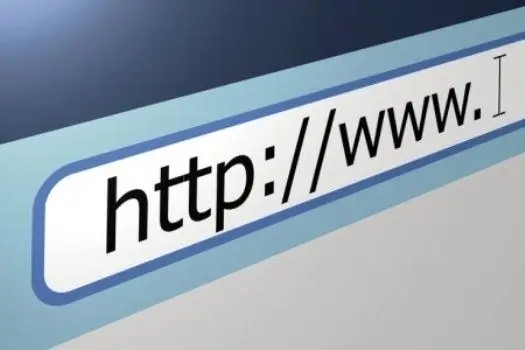
دستورالعمل ها
مرحله 1
یکی از بهترین ها از نظر مسدود کردن تبلیغات ، مرورگر Opera AC است. این یک نسخه جامعه محور از مرورگر معروف Opera است. این شامل ابزارهای قدرتمندی برای مبارزه با تبلیغات است ، کاربر این توانایی را دارد که به طور مستقل سایت های ناخواسته را به لیست سیاه اضافه کند.
گام 2
آخرین نسخه ، در ابتدای سال 2012 ، نسخه مرورگر Opera AC نسخه 3.7.8 Final است ، شما می توانید آن را بصورت آنلاین بارگیری کنید. هنگام نصب ، آن را نه در پوشه Program Files ، بلکه در پوشه دیگر قرار دهید. شما می توانید پوشه را با مرورگر به هر رایانه منتقل کنید یا آن را در درایو فلش USB نگه دارید.
مرحله 3
پس از نصب و اجرای برنامه ، منوی "تنظیمات" را باز کرده و مورد "مسدود کردن پنجره های ناخواسته" را علامت بزنید. سپس "سرویس" - "مسدود کردن تبلیغات و فلش" را باز کنید. کادر "Enable ad blocker" را علامت بزنید ، سپس روی "Enable all ad blockers" کلیک کنید. در بخش "محتوای مسدود شده" می توانید لیست سایت های مسدود شده را مشاهده کنید. برای افزودن سایتی به لیست ، روی دکمه "افزودن" کلیک کنید و آدرس مورد نیاز را وارد کنید.
مرحله 4
اگر از مرورگر Mozilla Firefox استفاده می کنید ، برای مسدود کردن تبلیغات باید افزونه مربوطه را بارگیری کنید ، هیچ عملکرد ضد تبلیغ داخلی در این مرورگر وجود ندارد. یکی از بهترین مسدود کننده های تبلیغات Adblock Plus است ، می توانید آن را از این لینک بارگیری کنید:
مرحله 5
کسانی که با Google Chrome کار می کنند نیز باید یک پلاگین ضد تبلیغ نصب کنند - به عنوان مثال AdBlock. برای نصب آن ، Google Chrome را راه اندازی کنید ، روی نماد آچار در گوشه سمت راست بالای پنجره برنامه کلیک کنید. در منوی زمینه ای که باز می شود ، "Tools" - "Extensions" را انتخاب کنید. مرورگر از شما می پرسد که آیا می خواهید گالری برنامه های افزودنی را مشاهده کنید. روی پیوند کلیک کنید ، در گالری داخلی که باز می شود ، adblock را در نوار جستجو وارد کنید. در پنجره باز شده ، افزونه AdBlock را انتخاب کنید و روی دکمه "نصب" کلیک کنید.
مرحله 6
کاربران اینترنت اکسپلورر فرصت مسدود کردن تبلیغات در نسخه نهم مرورگر را پیدا کردند ، اکنون این ابزار دارای "حفاظت از ردیابی" است که تقریباً مشابه AdBlock کار می کند.







